집 >소프트웨어 튜토리얼 >컴퓨터 소프트웨어 >Foxit PDF Editor에서 PDF 양식을 작성하고 편집하는 방법에 대한 자세한 지침
Foxit PDF Editor에서 PDF 양식을 작성하고 편집하는 방법에 대한 자세한 지침
- PHPz앞으로
- 2024-04-30 10:58:05939검색
일상 업무에서 PDF 양식을 편집하고 작성해야 하는 경우가 많습니다. Foxit PDF Editor는 이 작업을 쉽게 완료할 수 있는 편리한 작업 방법을 제공합니다. PHP 편집기 Banana는 작업 효율성을 향상시키는 데 도움이 되도록 Foxit PDF Editor에서 PDF 양식을 작성하고 편집하는 구체적인 단계를 자세히 소개합니다. Foxit PDF Editor를 사용하여 PDF 양식을 작성하고 편집하는 방법을 알아보려면 아래를 계속 읽으십시오.
1. Foxit Advanced PDF Editor를 사용하여 대화형 양식을 열면 프로그램 창의 오른쪽 상단에 현재 PDF 양식에 대화형 양식 필드가 포함되어 있다는 메시지 상자가 나타납니다. 기본적으로 Foxit PhantomPDF는 양식 필드를 강조 표시하고, 채워야 할 모든 빈 필드의 배경색을 지정하고, 채워야 할 모든 빈 필드의 프레임을 지정하여 양식 필드가 보이도록 합니다.
대화형 양식 필드를 사용하려면 손 도구를 사용하여 양식을 직접 채울 수 있습니다. [양식] > [양식 인식] > [자동 양식 인식 수행]을 선택한 후, 채우려는 첫 번째 양식 필드를 클릭하고 이 옵션을 선택하거나 해당 필드에 [I자 모양 커서] 포인터를 놓고 텍스트를 입력하세요. .

2. PDF 양식 편집
1. Foxit Advanced PDF Editor를 사용하면 다른 형식의 양식 데이터를 PDF 문서로 가져올 수 있을 뿐만 아니라 PDF 문서의 양식 데이터를 다른 형식의 파일로 내보낼 수도 있습니다. 여러 문서의 데이터를 CSV 파일로 변환합니다. Ultraform 양식의 경우 사용자가 양식을 작성한 후 Foxit PhantomPDF는 양식 데이터가 포함된 2D 바코드를 생성 및 표시할 수 있으며 양식 데이터를 신속하게 스캔 및 캡처하여 데이터베이스에 통합할 수 있습니다.
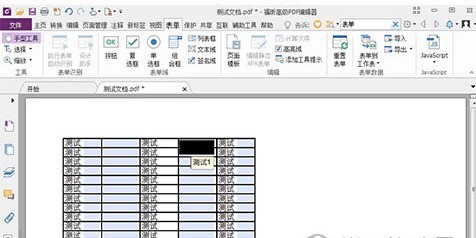
대화형 양식 필드를 사용하려면 손 도구를 사용하여 양식을 직접 채울 수 있습니다. [양식] > [양식 인식] > [자동 양식 인식 수행]을 선택한 후, 채우려는 첫 번째 양식 필드를 클릭하고 이 옵션을 선택하거나 해당 필드에 [I자 모양 커서] 포인터를 놓고 입력을 시작하세요. 텍스트.
위 내용은 Foxit PDF Editor에서 PDF 양식을 작성하고 편집하는 방법에 대한 자세한 지침의 상세 내용입니다. 자세한 내용은 PHP 중국어 웹사이트의 기타 관련 기사를 참조하세요!

